خرابی دیتابیس یکی از عواملی است که میتواند سایت شما را با مشکل رو به رو کند،پلاگین های شما را پاک کند، مانع آپلود انواع فایل ها شود یا آن ها را از سایت پاک کند و تغییرات ناخوشایندی به وجود آورد. همچنین در صورت دریافت خطا هایی مانند:
“Error establishing database connection”
“No update required, your database is already up-to-date”
“… Warning: require_once(path/to/file.php) {function.require-once}: failed to open stream: No such file or directory in”
پایگاه داده شما نیاز به عیب یابی و تعمیر دارد.
این مشکلات میتوانند به دلایلی مانند آپلود فایل های خراب، هک شدن سایت، محدودیت های حافظه PHP، مشکلات اعتبار دیتابیس، مشکلات سرور خراب شدن جدول های دیتابیس و دیگر موارد به وجود آیند.
1- مشکلات مرتبط با سرور
بعضی از خطاها ممکن است به علت عدم برقراری ارتباط با سرور یا طولانی بودن این روند باشند که برای رفع آن باید با پشتیبانی شرکت تماس بگیرید.
بعضی از شرکت ها برای سایت ها و دیتا بیس ها از دو سرور مجزا استفاده میکنند که در این صورت ممکن است عدم دسترسی به دیتابیس با وجود کار کردن خود سایت، به دلیل مشکلات سرور دیتابیس باشد.
2- اعتبار دیتابیس
با استفاده از اعتبار دیتابیس می توان به اطلاعات دیتابیس وردپرس دسترسی پیدا کرد. این اعتبار نامه ها در فایل wp-config.php ذخیره میشوند و هرگونه تغییر در این فایل ممکن است باعث تغییر یا حذف شدن اعتبار نامه ها شود.
همچنین ممکن است اگر هاست سایت خود را عوض کنید مشکلات اعتبار دیتابیس ظاهر شود.
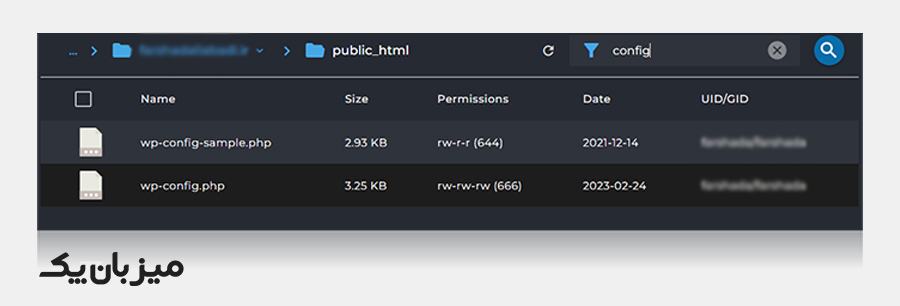
3- فایل های دیتابیس
این فایل ها شامل اطلاعات سایت شماست که در صورت بروز مشکل یا باگ های دیتابیس ممکن است تغییر کنند باعث از بین رفتن داده ها شوند.
البته سیستم ذخیره اطلاعات دیتابیس سیستمی قوی است و به ندرت دچار مشکل میشود.
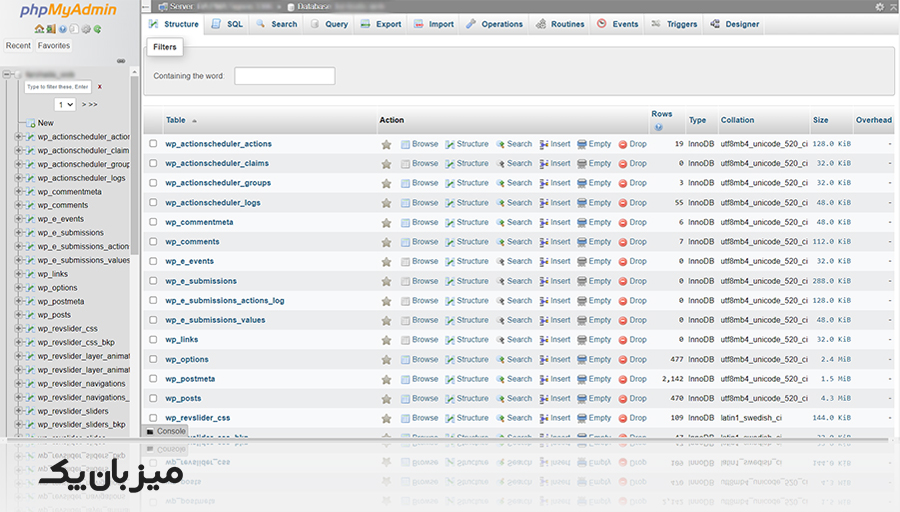
4- هک شدن سایت
اصلاح اعتبار سایت در فایل wp-config.php میتواند به علت هک شدن سایت باشد.
هکر ها فایل ها یا اطلاعات پایگاه داده را دستکاری میکنند تا فایل های حاوی بد افزار خود را در آن ذخیره کنند یا از منابع سایت استفاده میکنند تا به وبسایت های دیگر حمله کنند.
چگونه برای رفع هطا های دیتابیس وردپرس آماده شویم
ابتدا باید از کل وب سایت خود یک نسخه پشتیبان تهیه کنید و سپس دیباگ خطا را در فایل wp-config.php فعال کنید تا علت دقیق خرابی پایگاه داده را به شما نشان دهد. بیایید قبل از یادگیری نحوه تعمیر پایگاه داده وردپرس به این مراحل بپردازیم.
1- گرفتن بکاپ از سایت
در قدم بعدی یعنی ادیت فایل های دیتابیس اقداماتی را جهت پیدا کردن مشکلات سایت انجام میدهیم که در صورت بروز مشکل یا اشتباه ممکن است سایت را با مشکلات جدی رو به رو کند پس حتما قبل هر کاری از سایت خود بکاپ بگیرید.
2- فعال کردن Debug در فایل wp-config.php
همان طور که گفتیم فایل wp-config.php شامل اطلاعات اعتباری دیتابیس و سایت است و همپنین میتوان از این فایل به عنوان یک ابزار اشکال زدایی استفاده کرد و با فعال کردن debug گزارش هایی به ما نشان داده میشود که میتوان علت اصلی مشکل را فهمید.
برای این کار در DirectAdmin به File Manager بروید و در پوشه public_html به دنبال فایل wp-config.php بگردید و سپس با کلیک راست روی آن گزینه Edit را انتخاب کنید.
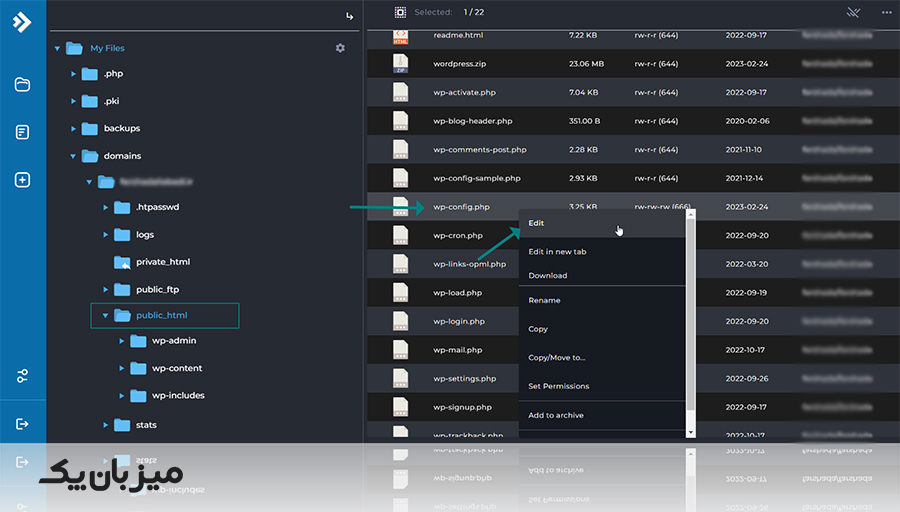
سپس دنبال عبارت /* .That’s all, stop editing! Happy publishing */ بگردید و بالای آن عبرات زیر را وارد کنید.
;define( ‘WP_DEBUG’, true )
;define( ‘WP_DEBUG_LOG’, true )
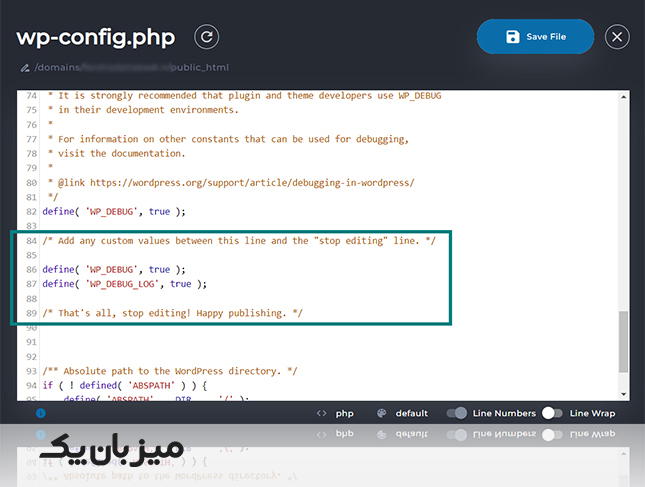
جال با باز کردن فایل debug میتوانید ارور های موجود را مشاهده کنید و آن ها را رفع کنید.
آموزش تعمیر پایگاه داده وردپرس
در اولین قدم باید از درست بودن اطلاعات دیتابیس خود مطمئن شوید.
1- برسی اعتبار دیتابیس
برای این کار ابتدا فایل wp-config.php را باز کنید و اطلاعات خود را با آن مطابقت دهید که باید به ترتیب از بالا به پایین شامل موارد زیر باشند:
- نام دیتابیس
- نام کاربر
- کلمه عبور
- نام هاست
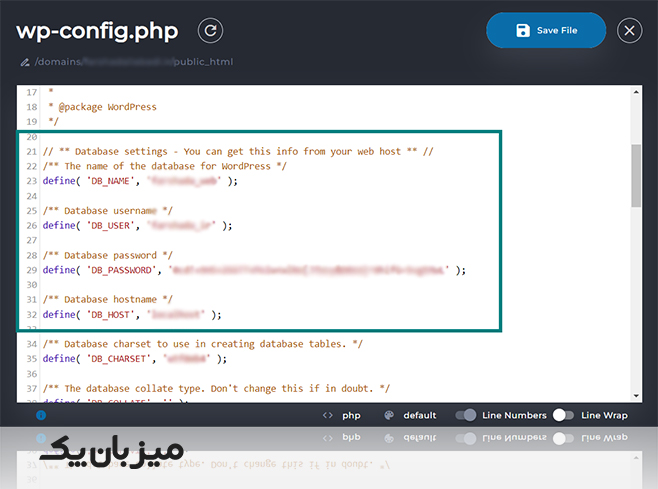
در صورت مغایرت در این اطلاعات باید این فایل را ویرایش کنید و اگر به اطلاعات دیتابیس دسترسی ندارید باید در DirectAdmin به MySQL_management رفته و اطلاعات مورد نیاز را دریافت کنید یا به ایمیلی که در راه اندازی ابتدایی MySQL استفاده کرده اید دسترسی داشته باشید.
2- اگر به داشبورد وردپرس دسترسی دارید افزونه ای برای تعمیر دیتابیس نصب کنید
افزونه هایی برای تعمیر یا بهینه سازی دیتابیس وجود دارند که محبوب ترین انها WP-DBManager و Advanced Database Cleaner هستند.
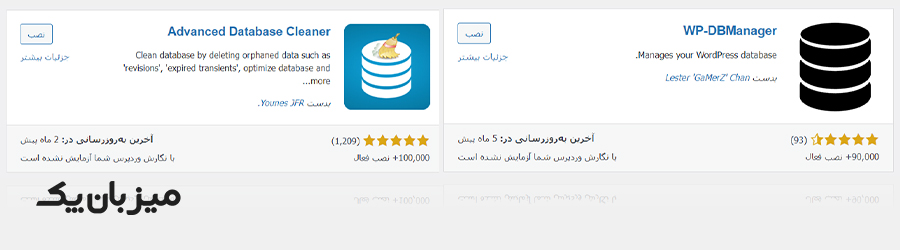
3- ابزار داخلی تعمیر پایگاه داده وردپرس
برای استفاده از این گزینه ابتدا باید آن را به صورت دستی فعال کنید.
برای این کار ابتدا فایل wp-config.php را باز کنید و عبارت زیر را بالای عبارت /* .That’s all, stop editing! Happy publishing */ وارد کنید.
;define (‘WP_ALLOW_REPAIR’, true)
سپس به ادرس https://example.com/wp-admin/maint/repair.php رفته و در آنجا با دو گزینه رو به رو میشوید:
گزینه تعمیر پایگاه داده و تعمیر و بهینه سازی پایگاه داده
که گزینه دوم عملکرد بهتری دارد ولی به زمان بیشتری برای تعمیر دیتابیس شما نیاز دارد پس اگر در سریع ترین زمان ممکن به دیتابیس خود احتیاج دارید بهتر است گزینه اول را انتخاب کنید.
فراموش نکنید به جای example.com ادرس سایت خود را وارد کنید.
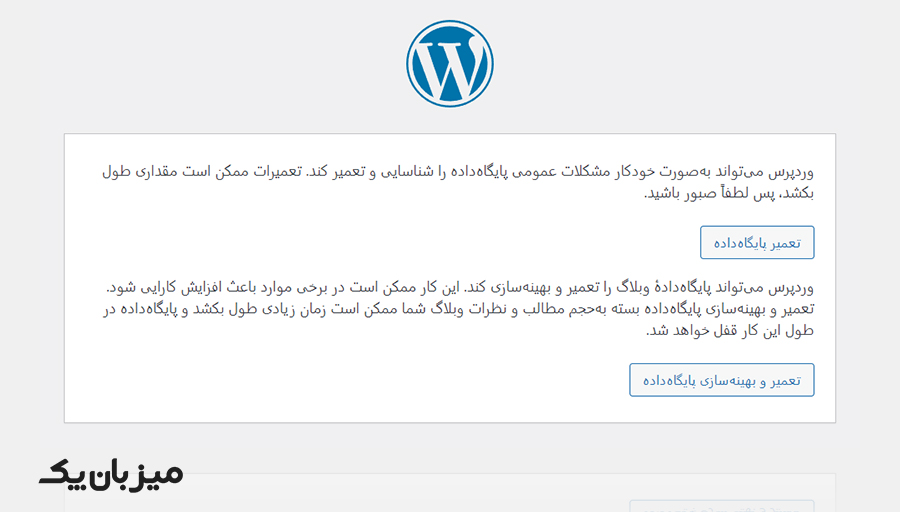
*توجه: بهتر است بعد از اتمام فرایند تعمیر دیتابیس دوباره فایل wp-config.php را ادیت کرده و کدی که اضافه کرده اید را حذف کنید.

